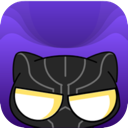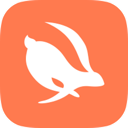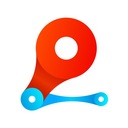尽管设置VPN看起来可能很复杂,但实际上这通常是一个简单的流程。您不需要掌握技术知识即可完成。大多数知名的VPN都提供适用于各种设备的用户友好应用程序,安装过程通常只需几分钟。即使某些设备上没有原生的VPN应用程序,通常也有简单的替代方案,比如使用Smart DNS。
以下是如何在不同设备上设置VPN的详细步骤,包括通过应用程序和手动配置的方法。这些步骤将确保您能够在任何设备上享受VPN的优势。如果您尚未选择VPN,请寻找一个易于设置并能够支持多种设备的服务。
如何在PC和移动设备上设置VPN应用程序
大多数领先的VPN提供适用于主要操作系统(包括Windows、macOS、Android、iOS和Linux)的原生应用程序。通过应用程序设定VPN是一个快速且简单的过程:
- 选择VPN
选择一个可信赖的VPN,确保它适用于您所有的设备。确认它支持足够数量的同时连接,或者选择一个兼容路由器的VPN,以保护网络上的所有设备。 - 注册VPN
选择一个符合您需求的订阅计划。建议通过VPN提供商的官方网站进行注册,以确保享受退款保证。提供电子邮件地址和支付信息以完成注册。 - 安装VPN应用程序
从提供商的官方网站下载应用程序。对于大多数设备,安装只需运行下载的安装包即可。Linux用户可能需要使用命令行界面,但提供商通常会提供详尽的指南。 - 配置应用程序
使用您的账户凭据登录。一些VPN可能会提示您调整崩溃报告或启动偏好设置。在设置中检查并自定义安全协议、连接偏好等功能。 - 连接服务器
使用应用程序的服务器列表或地图选择一个服务器位置。连接后,您的互联网活动将被加密,确保安全和私密的浏览体验。 - 增强安全性
您可以安装VPN提供的浏览器扩展,以便快速访问。这些扩展易于设定,并可轻松保护您的上网活动。
在其他设备上设置VPN
PlayStation、Xbox、Fire Stick和智能电视
对于没有原生VPN支持的设备,使用Smart DNS通常是最简便的解决方案。Smart DNS通过VPN的DNS服务器重新路由流量,以便无需加密负担即可解锁高清视频内容。
- 激活Smart DNS:在您的VPN账户中启用Smart DNS,注册您的IP地址并获取DNS地址。
- 配置DNS设置:在设备的网络设置中输入DNS地址。
- 开始流媒体播放:选择一个DNS服务器,享受安全、无延迟的高清视频流。
或者,您可以通过计算机共享VPN连接,或者在路由器上设置VPN,以覆盖这些设备。
路由器
在路由器上设置VPN可以保护所有已连接的设备,包括那些没有原生VPN支持的设备。
- 检查兼容性
确保您的路由器支持VPN功能,可以通过VPN提供商的支持路由器列表来验证。 - 安装选项
- 安装VPN的固件和应用程序以方便控制。
- 购买预配置的VPN路由器,以实现即插即用的体验。
- 手动配置VPN,这可能较为复杂,需要VPN提供商或路由器制造商的帮助。
手动VPN设置
对于没有原生VPN应用程序的设备,您可以手动配置连接。您需要从提供商处获取服务器地址和登录凭据。
Windows
- 进入“设置 > 网络和互联网 > VPN”。
- 添加新的VPN连接并填写必要的详细信息。
- 通过Wi-Fi图标连接并输入密码。
macOS
- 前往“系统偏好设置 > 网络 > + > VPN”。
- 输入VPN类型和详细信息,然后保存。
- 通过“网络”菜单进行连接。
Linux
- 打开“网络设置”,选择“添加VPN”。
- 输入所需的详细信息并添加连接。
- 通过“系统”菜单连接。
Android和iOS
- 手动设置:使用设备内置的VPN设置输入服务器和账户详细信息。
- 第三方工具:如果没有原生应用程序,可以使用如OpenVPN等软件。
下载APK(仅限Android)
如果无法访问Google Play Store,请从VPN提供商的官方网站下载APK文件。在设备设置中启用“未知来源”以进行安装,安装后为安全起见请禁用此选项。
无论是通过应用程序、手动配置,还是使用Smart DNS或路由器来安装,设置VPN比您想象的要简单得多。只需按照正确的步骤进行,您即可在任何设备上安全地访问内容并保护在线活动。